苹果电脑系统桌面 如何使用Mac显示桌面手势
更新时间:2024-01-13 11:43:40作者:jiang
苹果电脑系统桌面如何使用Mac显示桌面手势是许多Mac用户关注的一个问题,Mac系统以其简洁、直观的界面设计而受到广大用户的喜爱,而显示桌面手势则是其中一个非常实用的功能。通过使用手势,用户可以快速方便地将当前打开的所有窗口最小化,直接显示桌面上的文件和文件夹。这样的操作不仅提高了工作效率,也使得用户更加便捷地管理和整理桌面上的内容。接下来我们将详细介绍如何使用Mac显示桌面手势,帮助用户更好地利用这一功能。
具体方法:
1.在 Windows 系统中,相信很多朋友都知道可以按键盘上的“开始+D”组合键来返回桌面。同样地,在苹果电脑系统上也可以用组合键来显示桌面。通过按 command+F3 这二个组合键即可显示桌面。

2.另外,除了可以用 command+F3 来显示桌面以外,我们还可以通过 Fn+F11 键来显示桌面。

3.如果你觉得Fn+F11二个键位离得太远了,想要更改的话。请在“系统偏好设置”中打开 Mission Control 功能,如图所示
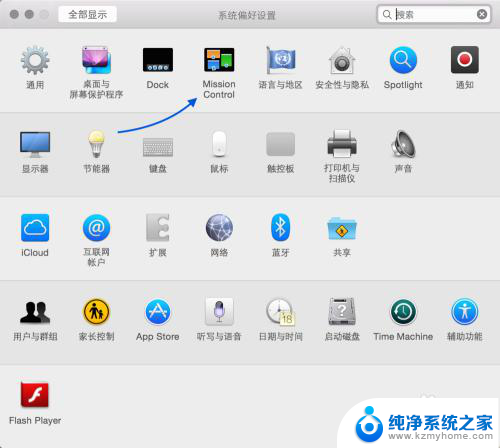
4.在 Mission Control 界面中,点击“显示桌面”下拉列表。可以自己定义一个和 Fn 键配合来显示桌面的按键。比如我这里用 Fn+左shift键,如图所示
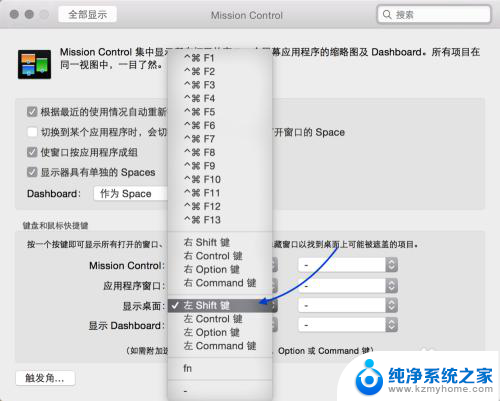
以上是苹果电脑系统桌面的全部内容,如果遇到此情况,你可以按照以上步骤解决,非常简单快速。
苹果电脑系统桌面 如何使用Mac显示桌面手势相关教程
- 苹果手机日历添加桌面 怎样将苹果手机日历显示在桌面
- 苹果怎么把时间显示在手机桌面 如何在苹果手机桌面上显示时间
- 苹果14怎么把日历放到桌面 苹果手机桌面日历显示方法
- 苹果电脑换桌面 MacBook苹果电脑如何更换桌面背景
- 苹果如何设置桌面布局 苹果电脑如何自定义桌面布局
- 苹果怎么设置桌面小组件 苹果手机如何添加桌面小组件
- 手机如何显示时间在桌面 如何在手机桌面上显示时间日期
- u盘在macbook上显示不出来 苹果Mac系统插入U盘移动硬盘桌面不显示怎么办
- macbook如何返回桌面 Mac系统如何快速回到桌面
- 电脑上怎么返回桌面 使用鼠标手势快速回到电脑桌面的方法
- 电脑硬盘可以加密吗 电脑硬盘加密方法
- 表格乱码怎么设置成数字 Excel表格数字乱码如何转换为数字
- 电脑搜索不了wifi怎么回事 无法搜索到Wifi信号的解决方法
- 怎么调电脑耳机 电脑耳机声音输出设置指南
- 怎么检查u盘有没有病毒 U盘有病毒怎么办
- 电脑如何修改字体 电脑字体怎么调整
电脑教程推荐